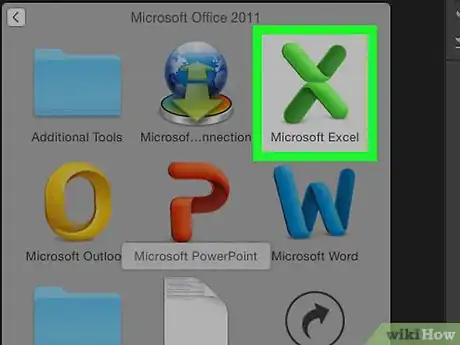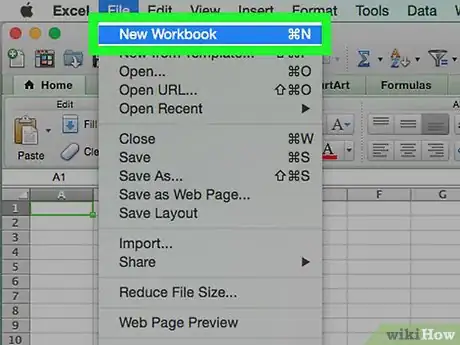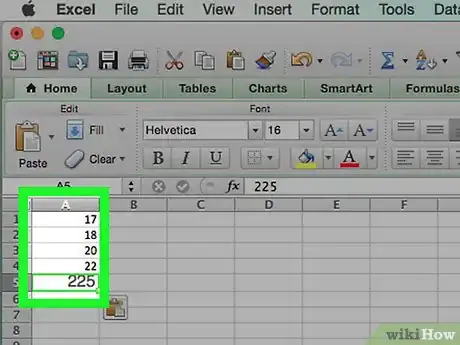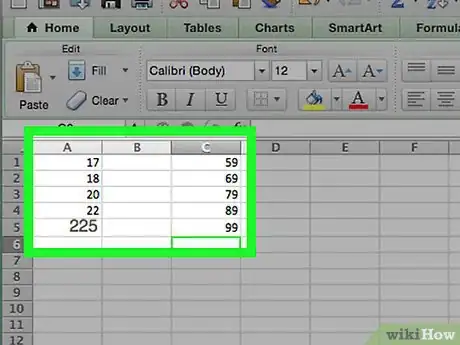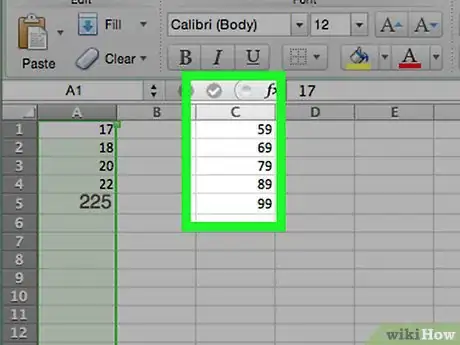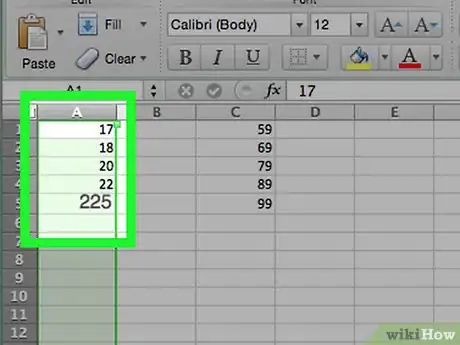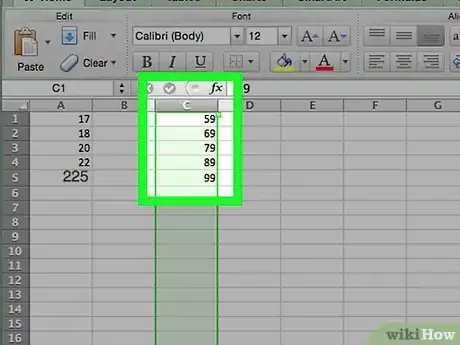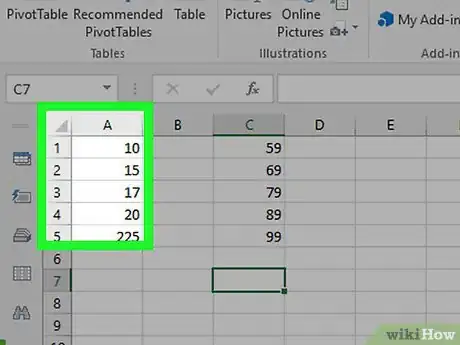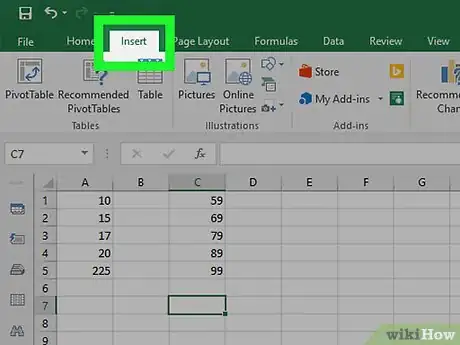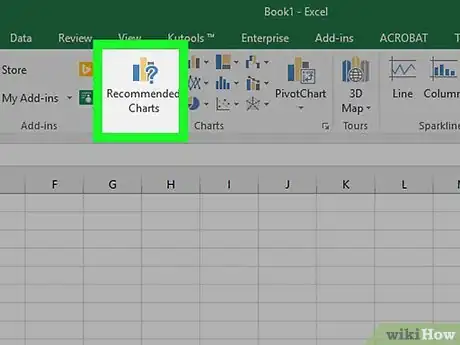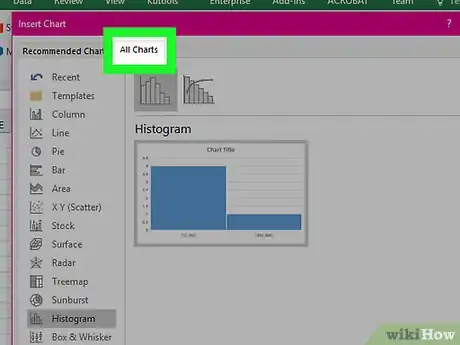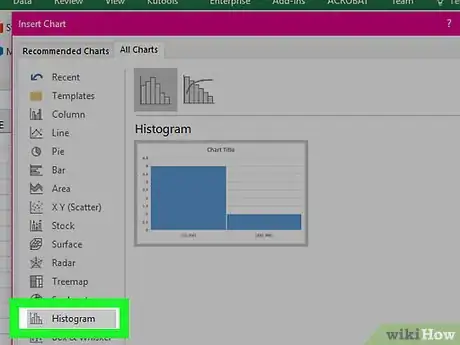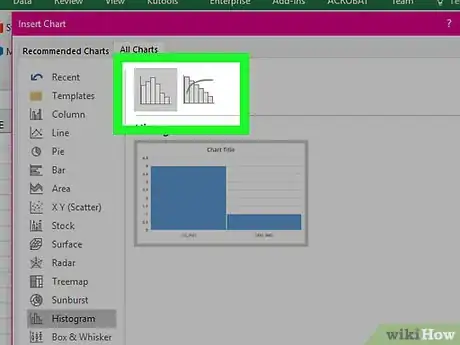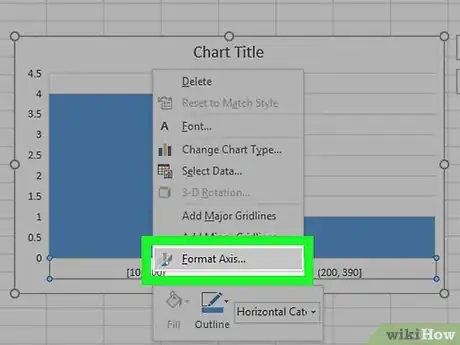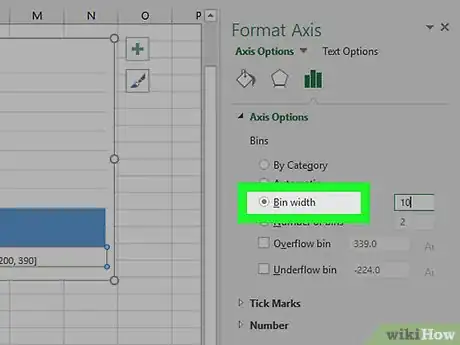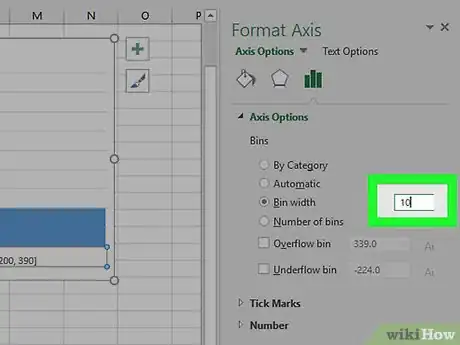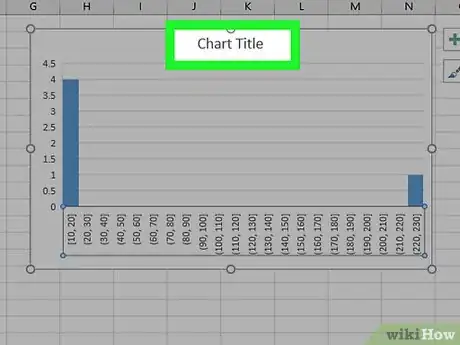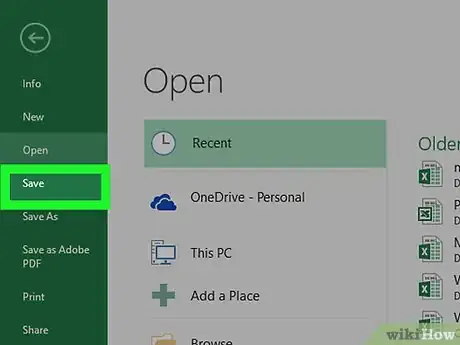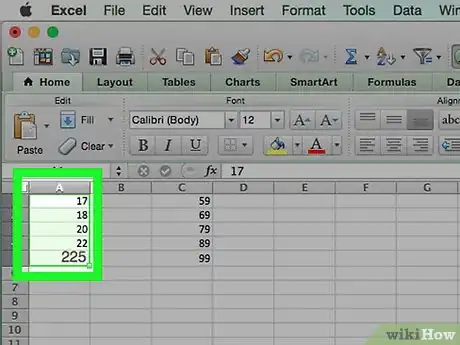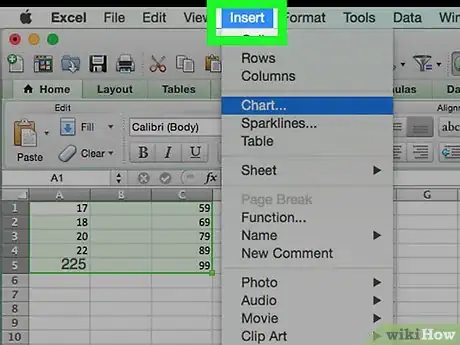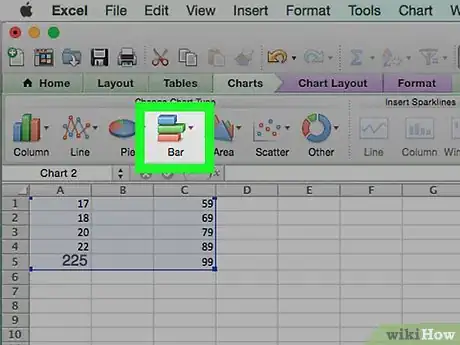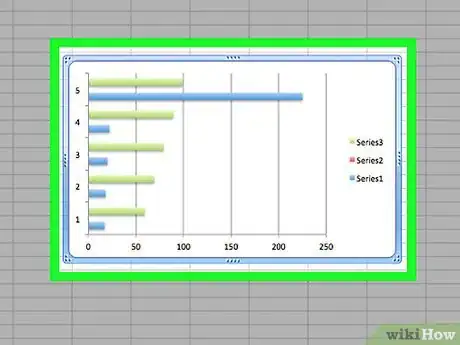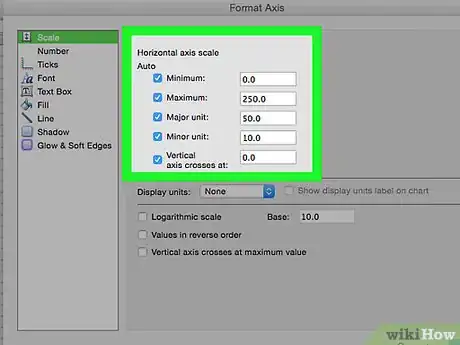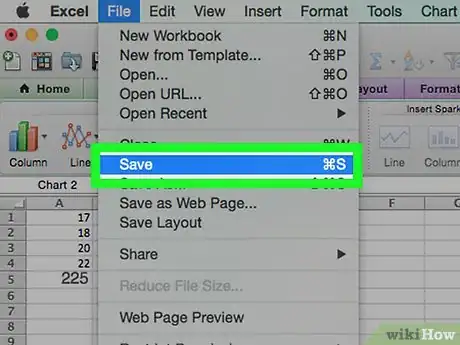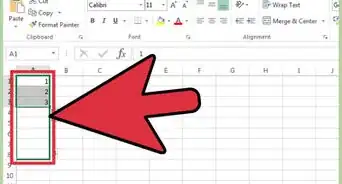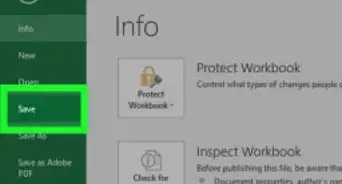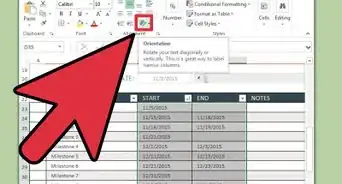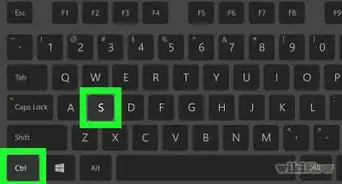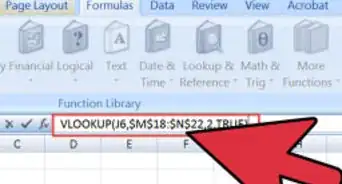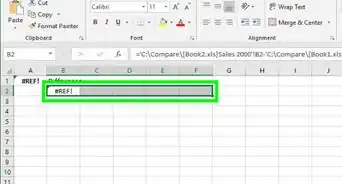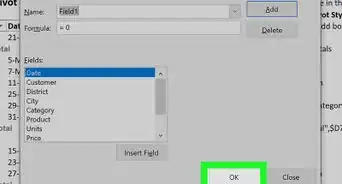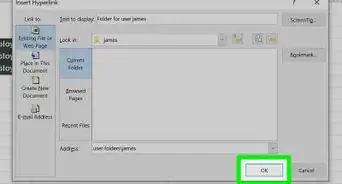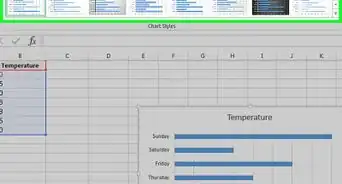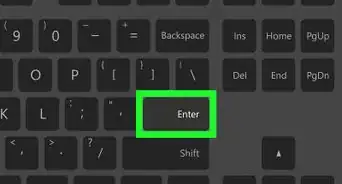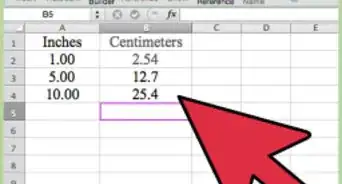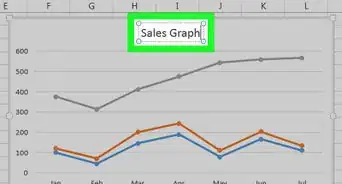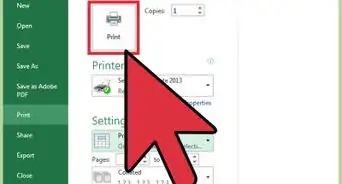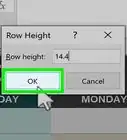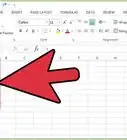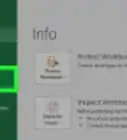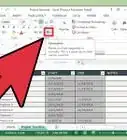X
Este artículo fue coescrito por Jack Lloyd. Jack Lloyd es escritor y editor de tecnología para wikiHow. Tiene más de dos años de experiencia escribiendo y editando artículos relacionados con tecnología. Es entusiasta de la tecnología y profesor de inglés.
Este artículo ha sido visto 102 701 veces.
Este wikiHow te enseñará a crear un histograma (gráfico de barras) en Microsoft Excel. Un histograma es un gráfico con columnas que muestra datos de frecuencia. Por ejemplo, te permite medir cosas como la cantidad de personas que obtuvieron cierto porcentaje en una evaluación.
Pasos
Parte 1
Parte 1 de 3:Ingresar los datos
Parte 1
-
1Abre Microsoft Excel. El ícono de esta aplicación es una "X" blanca sobre un fondo verde. Deberá abrirse la página de libros de Excel.
- En Mac, es posible que con este paso se abra una nueva hoja en blanco de Excel. Si es así, ignora el próximo paso.
-
2Crea un nuevo documento. Haz clic en Libro en blanco en la esquina superior izquierda de la ventana (Windows) o haz clic en Archivo y luego Nuevo libro (Mac).
-
3Identifica el dato más pequeño y el más grande. Esto es importante ya que te ayudará a determinar cuántos intervalos necesitarás y cuáles serán sus límites.
- Por ejemplo, si tu rango de datos va desde 17 hasta 225, tu dato más pequeño sería 17 y el más grande sería 225.
-
4Determina cuántos intervalos debes tener. Los intervalos sirven para ordenar los datos en grupos en el histograma. La forma más fácil de determinar la cantidad de intervalos es dividiendo el dato más grande (por ejemplo, 225) por la cantidad de datos que habrá en el gráfico (por ejemplo, 10) y luego redondear hacia arriba o hacia abajo para llegar al número entero más cercano. De todas formas, es difícil que necesites más de 20 o menos de 10 intervalos. Si no sabes qué hacer, puedes ayudarte con esta fórmula:[1]
- Regla de Sturge: la fórmula para esta regla es K = 1 + 3.322 * log(N) donde K es la cantidad de intervalos y N la cantidad de datos. Una vez que despejes el valor de K, redondea hacia arriba o hacia abajo para llegar al número entero más cercano. Es mejor usar la regla de Sturge cuando los conjuntos de datos son lineales o "uniformes".
- Regla de Rice: la fórmula de esta regla es: raíz cúbica de (cantidad de datos) * 2 (por ejemplo, para un conjunto de 200 datos, debes hallar la raíz cúbica de 200 y luego multiplicar el resultado por 2). Es mejor usar esta fórmula cuando los datos son erráticos o inconsistentes.
-
5Determina los límites de los intervalos. Ahora que sabes cuántos intervalos tienes, es hora de descubrir cuál es la distribución más uniforme. Los intervalos deben crecer en forma lineal y al mismo tiempo incluir el dato más pequeño y el dato más grande.
- Por ejemplo, si tuvieras que determinar los límites de los intervalos para un histograma que muestre los puntajes de una evaluación, probablemente sería mejor usar incrementos de 10 para representar los distintos bloques de calificaciones (por ejemplo, 59, 69, 79, 89, 99).
- Lo más habitual a la hora de definir límites de intervalos, es incrementar en conjuntos de 10, 20 o incluso 100 números.
- Si tienes valores atípicos extremos, puedes dejarlos afuera de los intervalos o ajustar los límites de modo que sean lo suficientemente altos o bajos como para incluir esos valores.
-
6Agrega datos en la columna A. Escribe cada uno de los datos en su propia celda, dentro de la columna A.
- Por ejemplo, si tienes 40 datos, deberás agregar cada uno de ellos en las celdas A1 a A40 respectivamente.
-
7Si vas a usar una Mac, agrega los límites de los intervalos en la columna C. Comienza por la celda C1 y trabaja hacia abajo escribiendo cada uno de los límites de los intervalos. Una vez que hayas completado este paso, podrás comenzar a crear el histograma.
- Si vas a usar una computadora con Windows, puedes ignorar este paso.
Anuncio
Parte 2
Parte 2 de 3:Crear el histograma en Windows
Parte 2
-
1Selecciona los datos. Haz clic en la celda superior de la columna A y luego mantén presionada la tecla Mayús mientras haces clic en la última celda de la columna A que contenga datos.
-
2Haz clic en la pestaña Insertar. Está en la cinta verde de opciones de la parte superior de la ventana de Excel. Al hacerlo, se cambiarán las opciones de la barra de herramientas de la parte superior de la ventana para reflejar las del menú Insertar.
-
3Haz clic en Gráficos recomendados. Esta opción se encuentra en la sección "Gráficos" de la barra de herramientas Insertar. Al hacer clic, aparecerá una ventana emergente.
-
4Haz clic en la pestaña Todos los gráficos. Está en la parte superior de la ventana emergente.
-
5Haz clic en Histograma. Esta pestaña está en el lado izquierdo de la ventana.
-
6Selecciona el modelo del histograma. Haz clic en el ícono del gráfico de barras del extremo izquierdo para seleccionar el modelo del histograma (y no el modelo de Pareto). Luego haz clic en Aceptar. Al hacerlo, se creará un simple histograma con los datos seleccionados.
-
7Abre el menú del eje horizontal. Haz clic derecho en el eje horizontal (por ejemplo, el eje con números entre corchetes) y haz clic en Dar formato al eje… en el menú desplegable que aparece. Selecciona el ícono del gráfico de barras en el menú "Dar formato al eje" que está en el lado derecho de la ventana.
-
8Haz clic en la casilla "Ancho del rango". Está en el medio del menú.[2]
-
9Ingresa el rango de cada intervalo. Escribe en el cuadro de texto "Ancho del rango" el rango de un intervalo individual y presiona ↵ Enter. Excel ajustará automáticamente el histograma para mostrar la cantidad correspondiente de columnas basándose en el rango que ingresaste.
- Por ejemplo, si decidiste usar intervalos que se incrementan de a 10, aquí debes ingresar 10.
-
10Etiqueta el gráfico. Esto solo es necesario si quieres agregarles títulos a los ejes del gráfico o al gráfico en general:
- Títulos del eje: haz clic en el signo + que está a la derecha del gráfico, marca la casilla "Títulos del eje", haz clic en el cuadro de texto Título del eje a la izquierda o debajo del gráfico e ingresa el título que quieras.
- Título del gráfico: haz clic en el cuadro de texto Título del gráfico en la parte superior del histograma y luego escribe el título que quieras ponerle.
-
11Guarda el histograma. Presiona Ctrl+S, selecciona una ubicación para guardar el archivo, escribe un nombre y haz clic en Guardar.Anuncio
Parte 3
Parte 3 de 3:Crear el histograma en Mac
Parte 3
-
1Selecciona los datos y los intervalos. Haz clic en el valor de la primera celda de A para seleccionarla, mantén presionada la tecla Mayús mientras haces clic en la celda de C que esté en frente de la última celda de A donde haya un valor. Al hacerlo, se seleccionarán todos los datos y sus correspondientes intervalos.
-
2Haz clic en Insertar. Es una pestaña que está en la cinta verde de opciones de la parte superior de la ventana.
-
3Haz clic en el ícono del gráfico de barras. Lo encontrarás en la sección "Gráficos" de la barra de herramientas Insertar. Al hacerlo, se abrirá un menú desplegable.
-
4Haz clic en el ícono de "Histograma". Es el conjunto de columnas azules debajo del encabezado "Histograma". Se creará un histograma con tus datos y tus intervalos.
- Asegúrate de no seleccionar por error el ícono de "Pareto", que tiene unas columnas azules con una línea naranja.
-
5Revisa tu histograma. Antes de guardar, asegúrate de que tu histograma parezca correcto. Si no lo parece, quizás sea conveniente ajustar los intervalos y rehacer el histograma.
-
6Guarda tu trabajo. Presiona Comando+S, ingresa un nombre, selecciona una ubicación donde guardar el archivo si es necesario y haz clic en Guardar.Anuncio
Consejos
- Los intervalos pueden ser tan amplios o estrechos como creas que deban serlo, siempre y cuando quepan todos los datos y no excedas la cantidad de intervalos que sería razonable usar para tu conjunto de datos.
Anuncio
Advertencias
- Antes de apresurarte a sacar conclusiones, asegúrate de que tu histograma tenga sentido.
Anuncio
Referencias
Acerca de este wikiHow
Anuncio